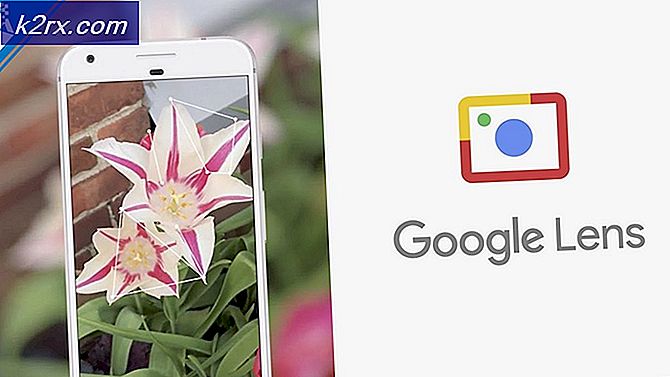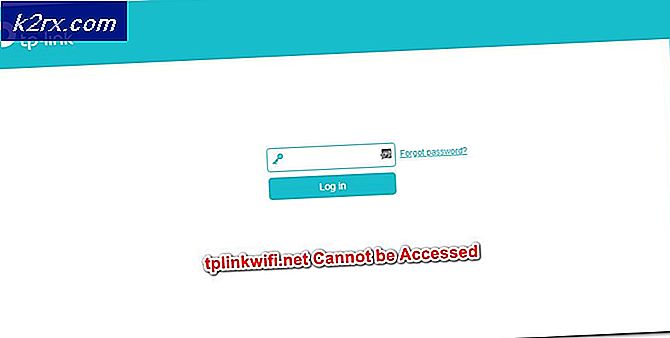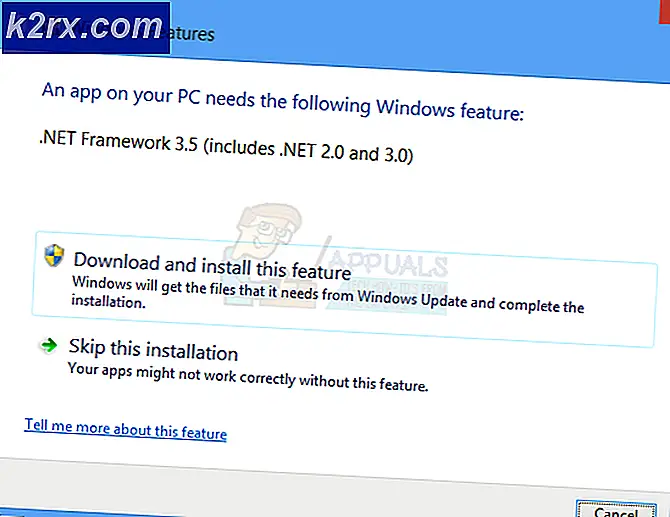Så här installerar du adb på Windows 7, 8 och 10
Android Debug Bridge (ADB) är ett viktigt kommandoradsverktyg för att styra din Android-enhet från din dator. Med ADB kan du utföra många användbara kommandon för att säkerhetskopiera dina data, sidlänk .zip-filer som annars skulle bli blinka i anpassad återställning, låsa upp din startladdare på Nexus-enheter och flera andra användningsområden för att felsöka din Android-telefon.
Installera ADB på en Windows-maskin är en ganska smärtfri men inblandad process. Den här guiden kommer att gå dig från början till slut.
Gå till Android SDK-webbplatsen och navigera bara till SDK-verktyg. Ladda ner versionen till din plattform.
Öppna SDKManager.Exe och välj bara Android SDK-plattformen för installation. Om du är på en Nexus-telefon bör du också välja Google USB-drivrutin. När du klickar på Installera börjar det att ladda ner nödvändiga filer till din dator.
Aktivera USB-felsökning på din enhet. ADB fungerar bara på din enhet när USB-felsökning är aktiverad. USB-felsökning finns vanligen under utvecklaralternativ, så om du inte har aktiverat utvecklingsalternativ ännu, gå till Inställningar> Om telefon> tryck på Bygg nummer 7 gånger och du kommer att få en varning om att utvecklingsalternativ är aktiverade. Du kan nu gå in i utvecklingsalternativen för att aktivera USB-felsökning.
Navigera till mappen på din dator där SDK-verktygen installerades. Skift + Högerklicka på mappen och välj Öppna kommandofönster här .
Anslut din Android-telefon till din dator via USB. Nu i kommandotypstypen:
adb-enheter
Den ska visa din enhet som ansluten. Om det inte finns någon enhet som visas i kommandotolken kan du behöva ladda ner USB-drivrutiner som är specifika för din telefon från tillverkarens webbplats.
Du bör nu konfigurera din systemväg så att du alltid kan köra ADB-kommandon från inuti kommandoterminalen utan att behöva köra den från mappen SDK-verktyg. Metoderna är nästan samma men lite annorlunda mellan Windows 7, 8 och 10.
PRO TIPS: Om problemet är med din dator eller en bärbar dator, bör du försöka använda Reimage Plus-programvaran som kan skanna förvaret och ersätta korrupta och saknade filer. Detta fungerar i de flesta fall där problemet uppstått på grund av systemkorruption. Du kan ladda ner Reimage Plus genom att klicka härLägg till ADB till systemväg för Windows 7, 8
Gå till Kontrollpanelen > System > Säkerhet och klicka på knappen Avancerade systeminställningar och klicka sedan på Miljövariabler .
Hitta variabeln heter path . Klicka på den för att markera och klicka sedan på Redigera .
Lägg till din ADB-mapp till slutet av variabelvärdet, utan mellanslag, föregås av en semikolon. Till exempel:
; C: \ Android \ plattform-verktyg
Lägg till ADB till systemvägen i Windows 10
Följ stegen ovan tills 3 . I stället för att lägga till strängen till en befintlig variabelsträng, klickar du helt enkelt på Lägg till ny i rutan för miljövariabler som öppnas. Lägg bara till din ADB-mapp och tryck på enter.
Lista över användbara ADB-kommandon
adb installera C: \ package.apk - Installera ett .apk-paket från din C: \ till din Android-enhet.
adb avinstallera package.name - Avinstallera ett apppaket från din enhet - Paketnamn skulle vara det specifika apppaketnamnet som visas på din enhet, till exempel com.facebook.katana
adb push C: \ file / sdcard / file - Kopierar en fil från din C: \ till ditt SD-kort.
adb dra / sdcard / fil C: \ file - Den omvända av ADB push.
adb logcat - Visa loggen från din Android-enhet.
adb shell - Detta öppnar en interaktiv Linux kommandorad på din enhet.
adb shell command - Detta kommer att köra ett kommando på enhetens kommandorad.
adb reboot - Det här startar om din enhet.
adb reboot-bootloader - Reboots din enhet till bootloader.
Adb återstart återhämtning - Återställer din enhet till återhämtning.
fastboot-enheter - ADB-kommandon fungerar bara när telefonen är fullt startad, inte från startläsaren. Fastboot tillåter dig att trycka ADB-kommandon till din enhet från startläsaren, som är användbar för när du fastnar i en återställningsslinga.
PRO TIPS: Om problemet är med din dator eller en bärbar dator, bör du försöka använda Reimage Plus-programvaran som kan skanna förvaret och ersätta korrupta och saknade filer. Detta fungerar i de flesta fall där problemet uppstått på grund av systemkorruption. Du kan ladda ner Reimage Plus genom att klicka här